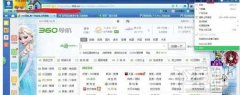有时候我们需要在360浏览器添加一些自己经常用到或喜欢的搜索引擎,但每次都要先搜索再进入会比较麻烦,现在学习啦小编向大家介绍一下在360浏览器上添加自己偏好的搜索引擎以及......
腾讯电脑管家如何将c盘软件移至d盘
当用户想要将电脑c盘中的软件移动到d盘时,用户应该怎么来进行设置呢,这就需要在腾讯电脑管家中找到工具箱并使用其中软件搬家功能来进行操作,问题具体的操作过程是怎样的呢,下面就让小编来向大家分享一下这个问题的方法步骤吧,有需要的用户可以跟着步骤操作起来。
方法步骤
1.用户打开腾讯电脑管家,并来到软件首页进行设置

2.在页面的左侧板块中用户选择工具箱选项,将会在页面的右侧显示出相关的选项和功能
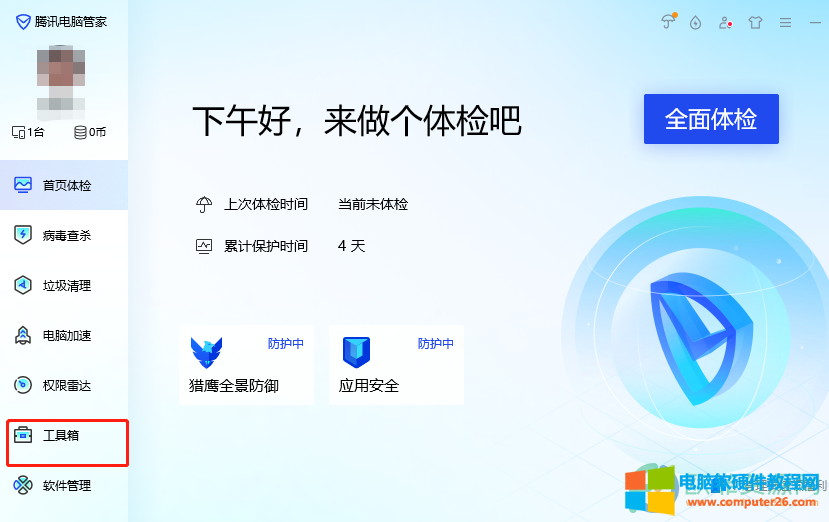
3.用户需要在页面右侧的导航栏中点击软件选项,接着选择其中的软件搬家功能
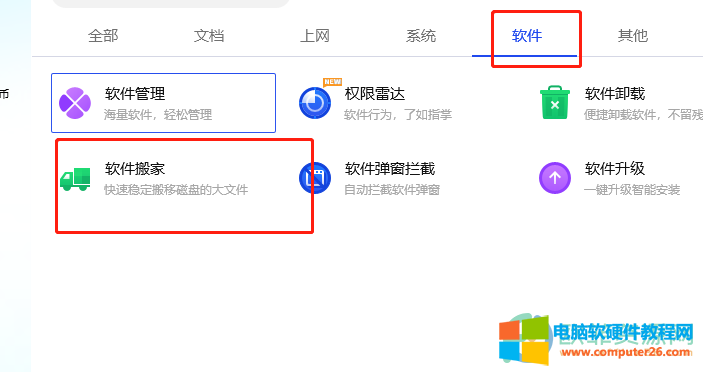
4.打开了软件搬家窗口,用户点击其中的本地磁盘c盘以及按下已安装软件
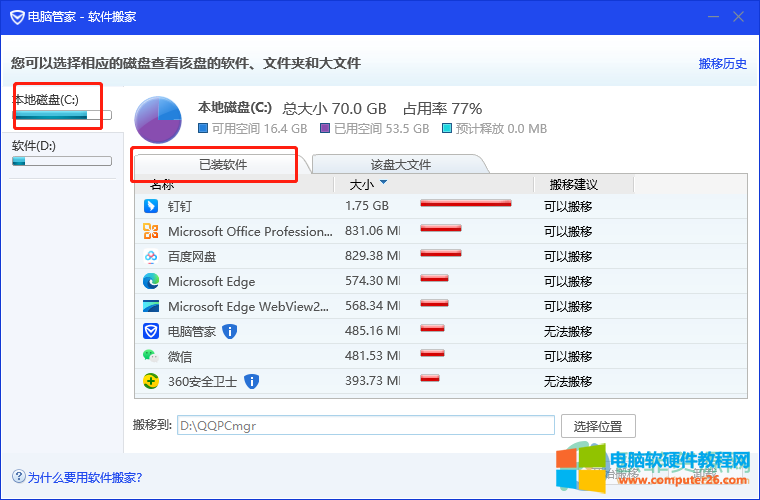
5.接着用户在展示出来的软件中点击自己需要移动到d盘的软件,并按下下方的选择位置
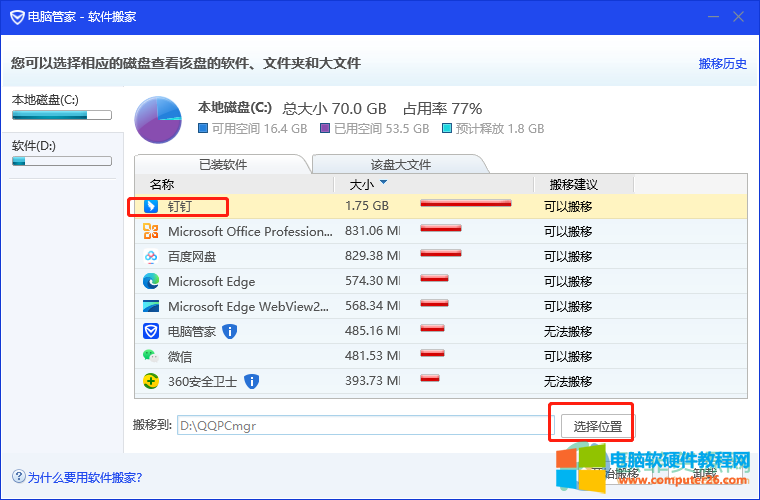
6.在弹出来的浏览文件夹窗口中,用户选择其中的d盘选项并按下确定按钮
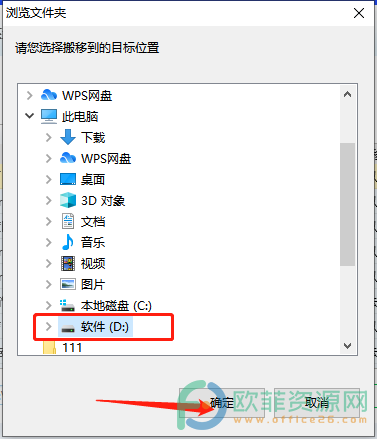
7.回到软件搬家窗口,用户可以看到搬家的位置显示的是d盘,最后按下开始搬移按钮即可解决问题
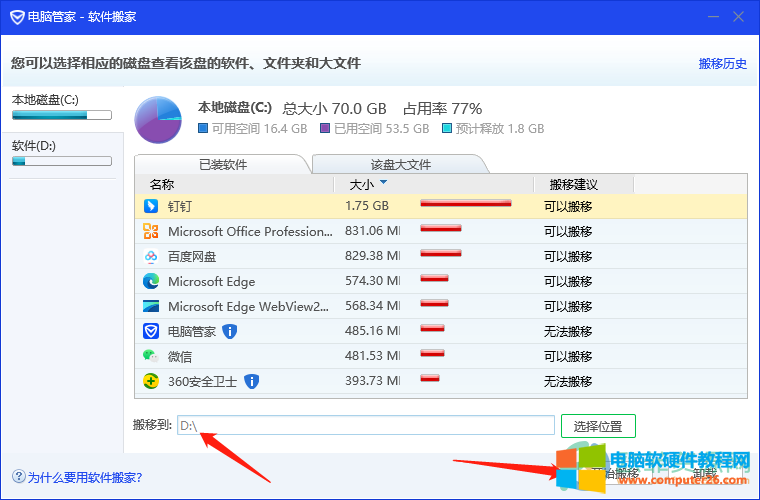
小编已经将上述问题的操作方法整理出来了,用户在软件的工具箱中找到软件搬家功能就可以解决问题了,方法简单易懂,感兴趣的用户快跟着步骤操作起来吧,一定可以解决大家的问题。
标签: 腾讯电脑管家将c盘软件移至d盘
相关文章
- 详细阅读
-
如何使用Photoshop新功能隔离图层详细阅读

有时图层很多,而有没有很好的给图层起名字,选择图层变得很难,有时经常选错,新版PS新增隔离图层功能,能把你选择的图层单独显示在图层面板中,方便快速选择 方法如下: 第一......
2016-10-25 203 photoshop photoshop源代码 photoshop技巧
- 详细阅读
-
Win8系统开始屏幕中没有IE浏览器的解决方法详细阅读

我们在所以Win8系统正常的情况下,IE浏览器都会被固定到系统的开始屏幕中,但是却有用户在开始屏幕中找不到IE浏览器,不知道这是因为IE浏览器的磁贴被取消了,还是出现了其它的什......
2017-01-13 200 IE浏览器
-
360极速浏览器国际版更改中文汉化教程详细阅读
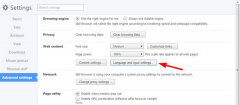
1.点击右上角的扳手图标,选择Settings,进入设置界面,然后点击Advanced settings,再点击【Language and iput settings】按钮。 2.点击【Add】按钮,选择繁体中文,点击【OK】。 3.在中文(繁体中......
2016-10-25 200 360极速浏览器